Dentro do Excel, conseguimos obter tabelas dinâmicas prontas, o que facilita na hora de realizar a análise de um grande volume de dados, obtendo resultados de maneira rápida e eficiente.
Vale lembrar que as tabelas dinâmicas permitem aos usuários criarem relatórios personalizados com apenas alguns comandos, disponibilizando opções de filtros e resumos de dados complexos.
Vamos entender na prática essa ferramenta!
Obter Tabelas Dinâmicas Prontas no Excel
Observe que, temos uma base de dados no Excel contendo os registros logísticos de uma empresa em um determinado período:
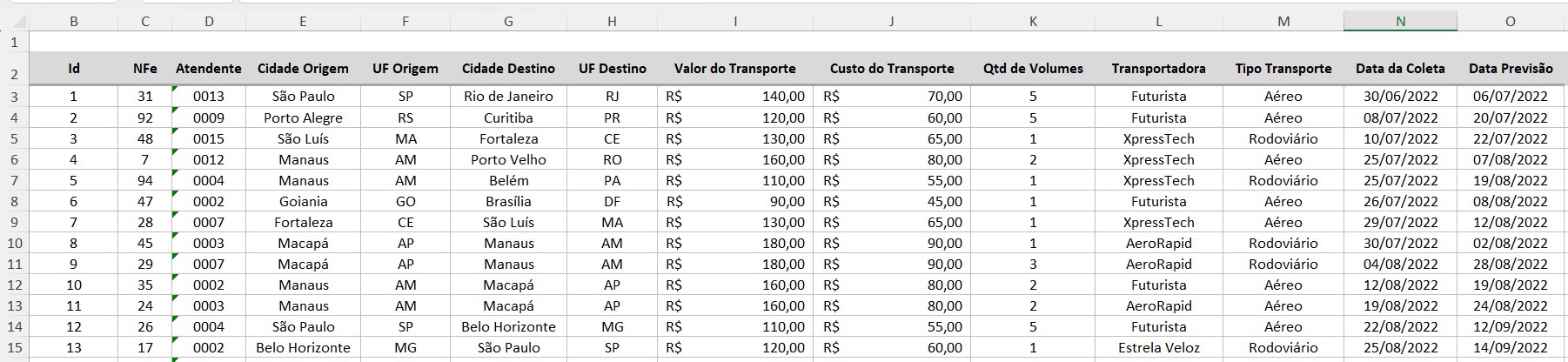
No caso, para trabalhar com essas informações e conseguir o resumo de alguns dados, precisamos utilizar a tabela dinâmica.
Contudo, se você possui dificuldade de como trabalhar com a tabela dinâmica, você pode aderir as versões prontas disponíveis no Excel.
Então, vá até a guia de Inserir e observe que há a opção de Tabelas Dinâmicas Recomendadas.
Ou seja, ela irá te orientar a extrair os dados desejados.

Modelos de Tabelas Dinâmicas Recomendadas no Excel
Sendo assim, ao clicar na tabela dinâmica recomendada, o Excel irá trazer uma janela com diversos modelos de resumo de informações:
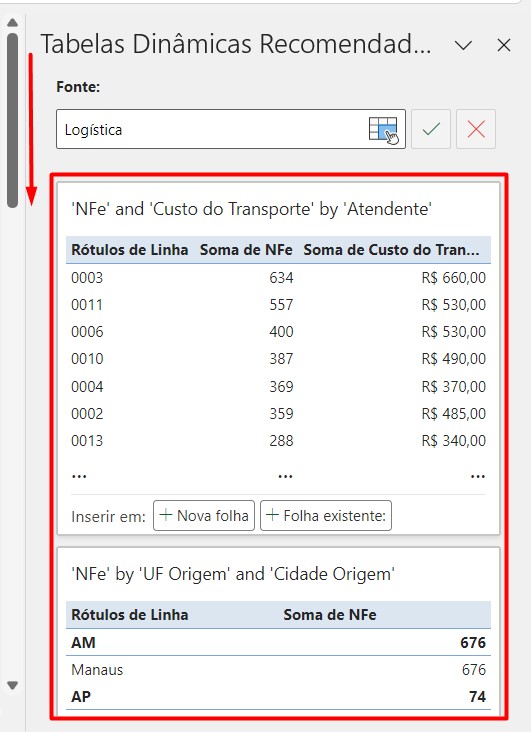
Após verificar cada um dos modelos disponíveis, escolha um deles e aplique em Nova Folha:
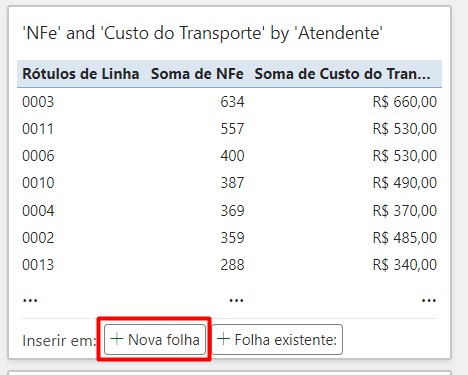
Assim, o Excel irá trazer a tabela dinâmica de acordo com o resultado que você escolheu anteriormente, sem a necessidade de manusear as colunas:
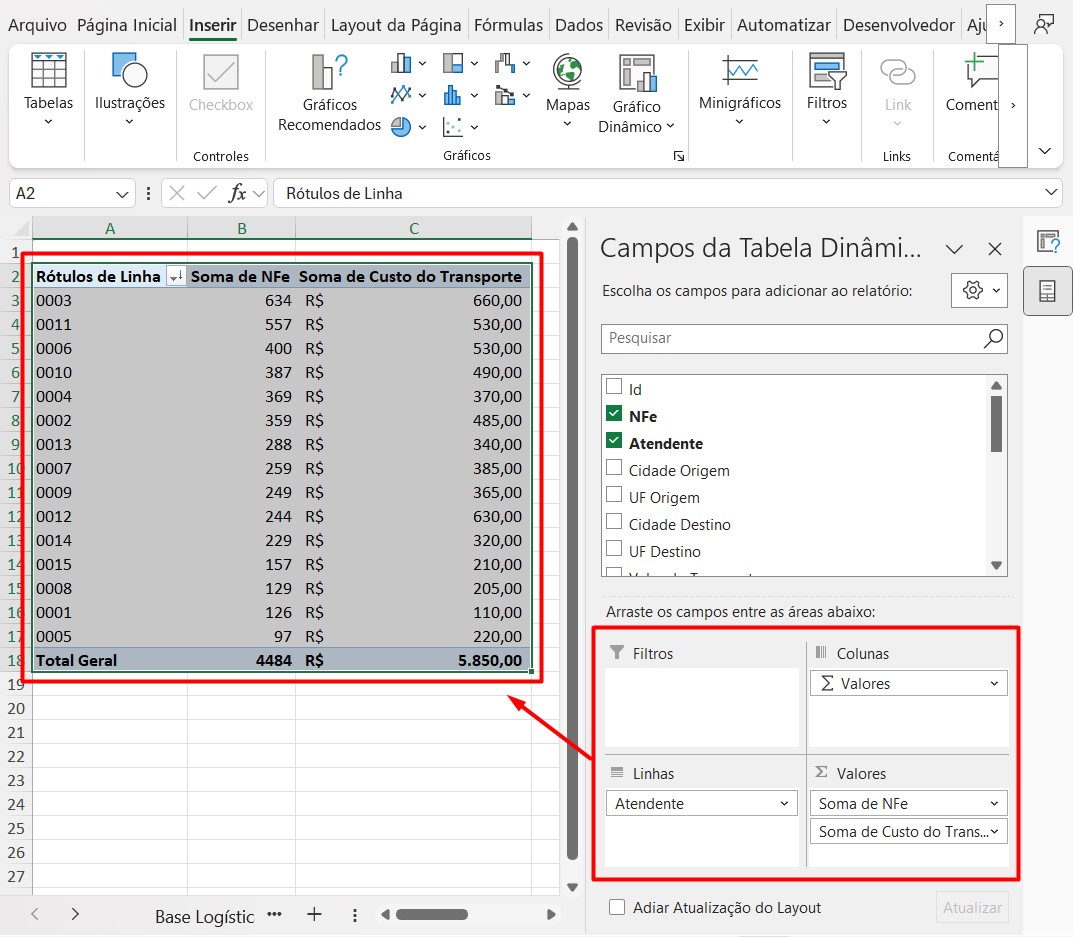
Lembrando que se precisar, você pode fazer mudanças no modelo aplicado, basta arrastar as colunas nas áreas desejadas e até mesmo modificar o design da tabela dinâmica e até mesmo os tipos de números, conforme o exemplo abaixo:
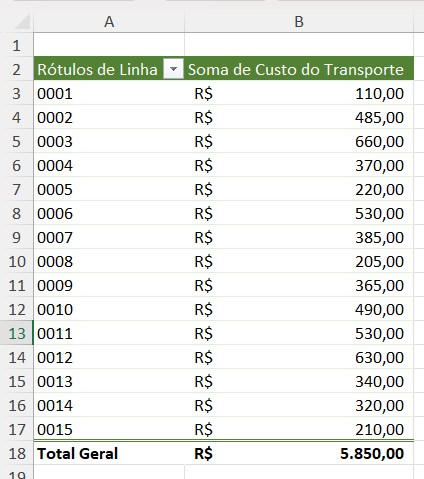
Portanto, mesmo possuindo pouco conhecimento em Excel, você irá conseguir fazer uma tabela dinâmica apenas usando os recursos disponíveis a seu favor.
Curso de Excel Completo: Do Básico ao Avançado.
Quer aprender Excel do Básico ao Avançado, passando por Dashboards? Clique na imagem abaixo e saiba mais sobre este Curso de Excel Completo.
Por fim, deixe seu comentário sobre se gostou deste post tutorial e se você irá usar essas técnicas em suas planilhas de Excel. E você também pode enviar a sua sugestão para os próximos posts. Até breve!














